Introdução
Você já quis incluir imagens de drones na sua transmissão ao vivo? Com a recente adição de uma fonte RTMP no mimoLive (através do mimoLive FFmpeg Source), pode agora transmitir vídeo do seu drone diretamente para o mimoLive sem sobreposições para telemetria ou controlos. Além disso, pode transmitir a partir de locais remotos utilizando a ligação de dados LTE do seu telefone.
Requisitos
Para conseguir esta configuração, vai precisar do seguinte:
- Um telemóvel iPhone ou Android
- A aplicação Litchi (https://flylitchi.com/) ou qualquer outra aplicação que forneça RTMP e pode pilotar o drone.
- Um drone suportado de acordo com os criadores de Litchi a partir de Março de 2022:
- DJI Mavic Mini 1 (que utilizámos e testámos)
- DJI Mavic Mini 2
- DJI Mavic Mini SE
- DJI Mavic Air 2S
- DJI Mavic Air 2,
- DJI Mavic 2 (Zoom/Pro),
- DJI Mavic (Air/Pro),
- DJI Phantom 4 (Standard/Avançado/Pro/ProV2)
- DJI Phantom 3 (Standard/4K/Avançado/Profissional)
- DJI Inspire 1 (X3/Z3/Pro/RAW)
- DJI Inspire 2
- DJI Faísca
- mimoLive 6.1 ou mais recente
Nota:
Apenas testámos o DJI Mavic Mini 1. Se utilizar com sucesso outros drones, partilhe a sua experiência na secção fórum.
Passo 1: Preparar o mimoLive
Para configurar o mimoLive para a ingestão de RTMP a partir do seu drone, siga estes passos:
Adicione a fonte FFmpeg no mimoLive:
- No mimoLive, navegue para as opções de origem e adicione um Fonte FFmpeg. Selecione RTMP como o tipo de entrada. Mais informações sobre Fonte FFmpeg.
- Configure o URL RTMP:
Digite o URL RTMP para o qual o seu aplicativo Litchi (ou qualquer outro aplicativo) irá transmitir. Certifique-se de substituir o endereço IP padrão (192.168.8.126) pelo endereço IP do seu Mac. - Acesso público à Internet:
Se planeia ligar-se através da Internet pública (por exemplo, quando transmite a partir de um local remoto), precisará de um endereço IP que possa ser acedido externamente. Isto requer frequentemente encaminhamento de portas no seu router, e o seu fornecedor de Internet tem de lhe atribuir um IP público único. - Defina a opção "Keep Alive" (Manter vivo):
Certifique-se de que a opção "Manter vivo" esteja ativada nas configurações do mimoLive para a fonte RTMP. Essa configuração garante que a conexão permaneça ativa mesmo que o fluxo do drone caia momentaneamente, permitindo que o aplicativo Litchi se reconecte automaticamente. - Iniciar a transmissão em direto:
Assim que iniciar a transmissão, verá uma mensagem de estado a confirmar que a ligação foi estabelecida. As imagens do seu drone serão agora transmitidas em direto diretamente para o mimoLive, prontas para serem transmitidas.
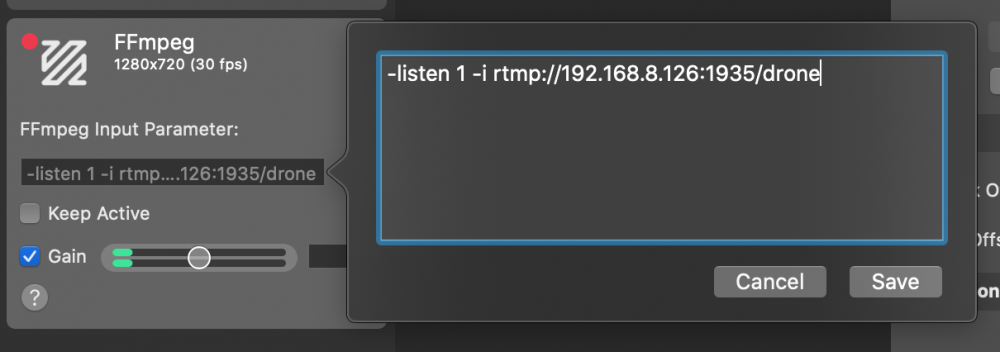
Etapa 2: Configurando o aplicativo Litchi
Quando o mimoLive estiver pronto, precisa de configurar a aplicação Litchi para transmitir as imagens do seu drone via RTMP:
- Toque no ícone "Partilhar":
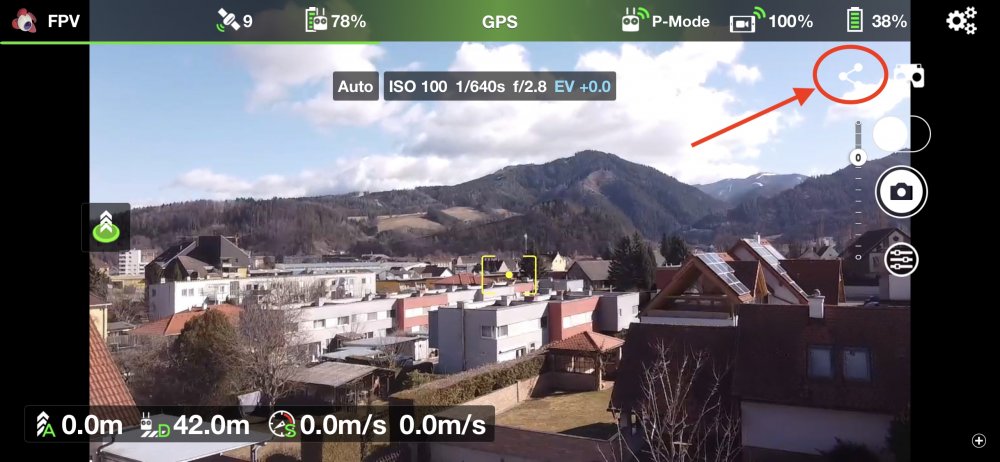
- Seleccionar "RTMP Transmissão em fluxo contínuo":
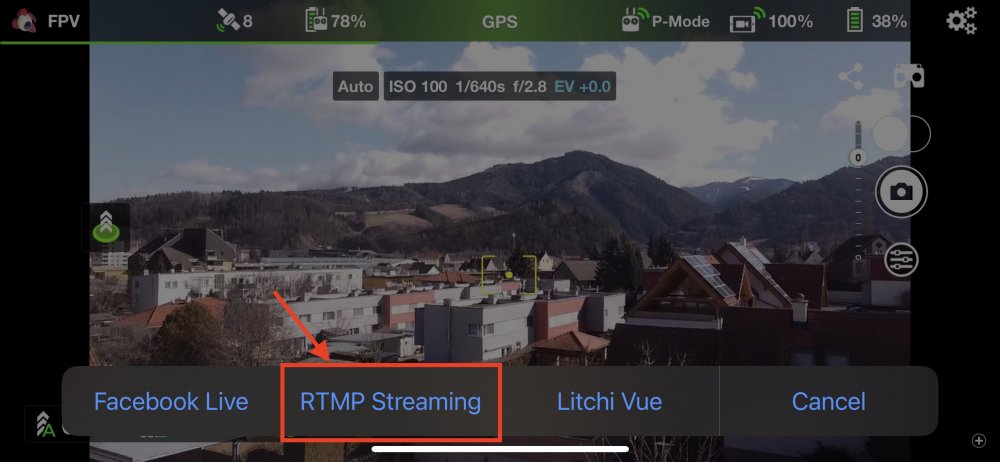
- Introduzir o RTMP servidor URL:
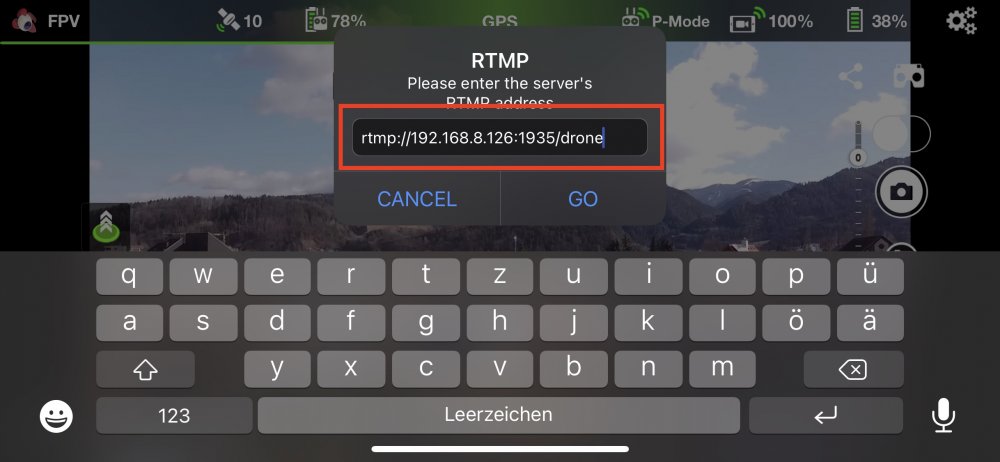
Quando o fluxo for estabelecido, verá uma mensagem de estado:
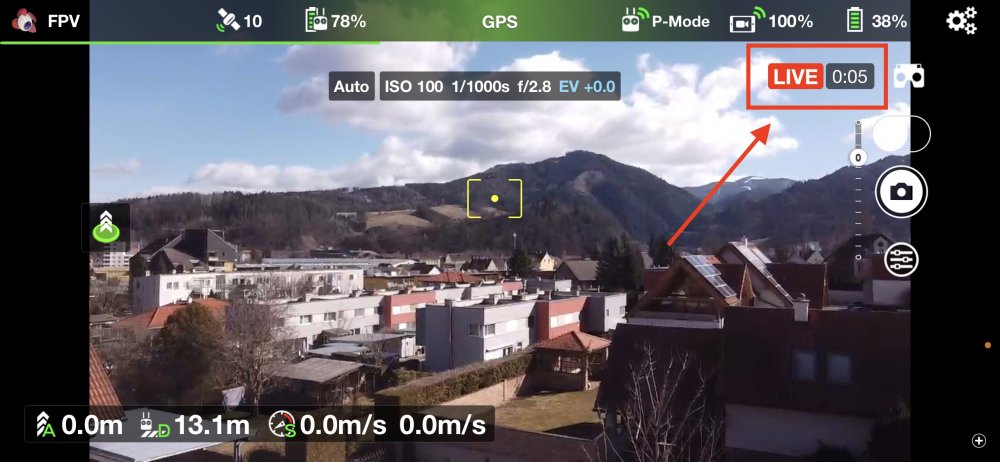
Passo 3: Drones DJI suportados
Aqui está uma lista de drones DJI compatíveis com esta configuração, de acordo com o suporte da Litchi em março de 2022:
- DJI Mavic Mini 1 (testado)
- DJI Mavic Mini 2
- DJI Mavic Mini SE
- DJI Mavic Air 2S
- DJI Mavic Air 2
- DJI Mavic 2 (Zoom/Pro)
- DJI Mavic (Air/Pro)
- DJI Phantom 4 (Standard/Avançado/Pro/ProV2)
- DJI Phantom 3 (Standard/4K/Avançado/Profissional)
- DJI Inspire 1 (X3/Z3/Pro/RAW)
- DJI Inspire 2
- DJI Spark
A lista acima inclui drones suportados pelo Litchi a partir de março de 2022. Testámos o DJI Mavic Mini 1, mas os resultados podem variar para outros modelos. Por favor, relate as suas experiências no nosso fórum.
Conclusão
Seguindo estes passos, pode facilmente integrar imagens de drones nas suas transmissões ao vivo utilizando o mimoLive e a aplicação Litchi. Quer esteja a transmitir a partir de um evento ou de um local remoto utilizando a ligação LTE do seu telefone, esta configuração proporciona uma solução poderosa e portátil para a transmissão em direto a partir dos céus.
Sinta-se à vontade para partilhar a sua configuração ou colocar questões no nosso fórum. Boa transmissão!

